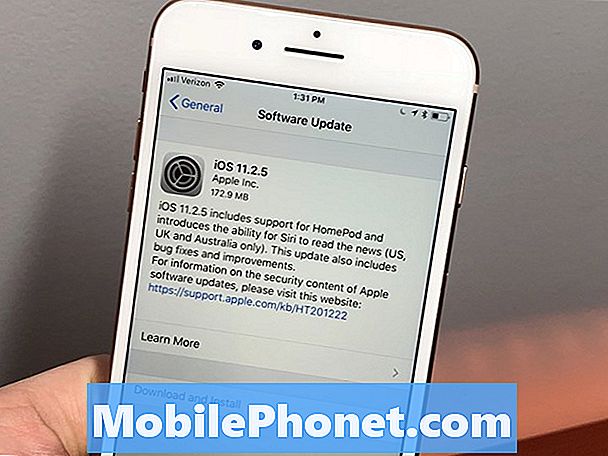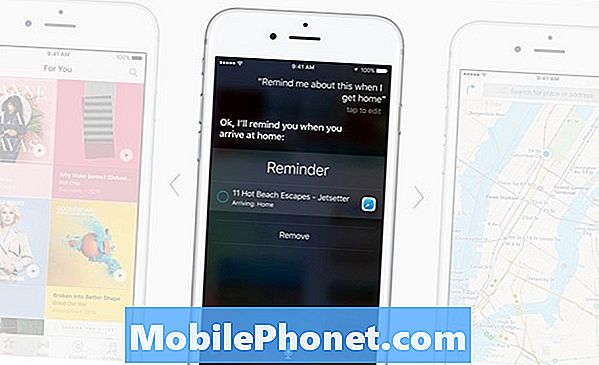यह महत्वपूर्ण है कि आप जानते हैं कि अपने नए सैमसंग गैलेक्सी टैब एस 4 को कैसे रीसेट किया जाए, क्योंकि यह कितना भी शक्तिशाली क्यों न हो, हमेशा एक समय आएगा जिसमें आपको इसका उपयोग करते समय समस्याओं का सामना करना पड़ेगा। उन समस्याओं में से अधिकांश को एक रीसेट द्वारा आसानी से तय किया जा सकता है। जब भी समस्याएँ गंभीर हों, तो इसे अपनी वापसी मानें, क्योंकि वे बुनियादी समस्या निवारण प्रक्रियाओं द्वारा तय नहीं किए जा सकते हैं।
इस पोस्ट में, मैं आपको अपने गैलेक्सी टैब एस 4 पर विभिन्न रीसेट प्रक्रियाओं को करने के तरीके के माध्यम से चलूंगा। मैं सरल रीसेट विधियों जैसे कि सॉफ्ट रीसेट और अपनी फ़ाइलों और / या डेटा को हटाने के बिना सभी सेटिंग्स को रीसेट करने के लिए कैसे शुरू करूंगा। तो, पढ़ना जारी रखें ताकि अब तक, आप पहले से ही कुछ महत्वपूर्ण समस्या निवारण प्रक्रियाओं को जान सकें जो आपको भविष्य में आवश्यकता हो सकती है।
हालाँकि, यदि आपको किसी निश्चित समस्या का समाधान खोजने की कोशिश करते हुए यह पोस्ट मिली है, तो हमारे गैलेक्सी टैब एस 4 ट्रबलशूटिंग पेज पर जाएं क्योंकि हमने पहले ही इस टैबलेट के साथ कुछ सबसे आम मुद्दों को संबोधित किया है। हमारी वेबसाइट पर पहले से मौजूद लेख हो सकते हैं जो आपकी समस्या को ठीक करने में आपकी मदद करेंगे। यदि नहीं, तो हमारे एंड्रॉइड मुद्दों प्रश्नावली को भरकर कभी भी हमसे संपर्क करने के लिए स्वतंत्र महसूस करें। समस्या का वर्णन करते समय कृपया जितना संभव हो उतना विस्तृत करें ताकि हमारे लिए इसका समाधान खोजना और समझना आसान हो जाए।
गैलेक्सी टैब एस 4 पर शीतल रीसेट या जबरन बहाली कैसे करें?
हर समस्या का निवारण तब तक शुरू होना चाहिए, जब तक कि समस्या तब तक गंभीर न हो जब तक कि शारीरिक और तरल क्षति के स्पष्ट संकेत न हों। जब आपका कंप्यूटर हैंग हो जाता है या फ्रीज हो जाता है, तो आप इसे शक्ति स्रोत से अनप्लग करके और इसे वापस प्लग इन करके फिर से काम कर सकते हैं। यह मूल रूप से इस प्रक्रिया के समान प्रक्रिया है; यदि गैलेक्सी टैब एस 4 में एक हटाने योग्य बैटरी थी, तो आप इसे अपने पावर स्रोत से डिस्कनेक्ट करने के लिए बाहर निकाल सकते हैं, लेकिन चूंकि इसमें गैर-हटाने योग्य बैटरी है, इसलिए आप जो सबसे अच्छा काम कर सकते हैं वह है सॉफ्ट रीसेट या मजबूर रिबूट। निम्नलिखित:
- दबाकर रखें शक्ति तथा आवाज निचे 45 सेकंड तक की कुंजी।
यदि सही तरीके से प्रदर्शन किया जाता है, तो आपका टैबलेट सामान्य रूप से बूट हो सकता है, लेकिन यदि यह पहले प्रयास के बाद भी जवाब नहीं देता है, तो उसी प्रक्रिया को कुछ और बार करें। यदि यह उसके बाद भी जवाब नहीं दे रहा है, तो आपको इसके बजाय यह प्रयास करना चाहिए:
- वॉल्यूम डाउन बटन को पहले दबाकर रखें और इसे जारी न करें।
- अब वॉल्यूम डाउन बटन दबाते हुए पावर की दबाएं और दबाए रखें।
- दोनों कुंजियों को 45 सेकंड या उससे अधिक समय तक एक साथ रखता है।
यह मूल रूप से पहली प्रक्रिया के रूप में ही है कि इस समय हम यह सुनिश्चित कर रहे हैं कि आप पावर कुंजी से पहले वॉल्यूम डाउन बटन को दबाकर इसे सही ढंग से कर रहे हैं क्योंकि ऐसा करना अन्यथा आपको समान परिणाम नहीं देगा।
जब आपका टेबलेट अनुत्तरदायी हो जाता है, तो वह चालू नहीं होता है या ब्लैक स्क्रीन ऑफ डेथ (बीएसओडी) हो जाता है, आप जबरन रिबूट या सॉफ्ट रीसेट का उपयोग कर सकते हैं।
अपने नए गैलेक्सी टैब एस 4 में सभी सेटिंग्स को कैसे रीसेट करें?
यह फ़ैक्टरी रीसेट के लिए सबसे नज़दीकी चीज़ है क्योंकि यह सभी सेटिंग्स को डिफ़ॉल्ट रूप से वापस भेज देता है, इसलिए इसमें रीसेट के मूल लाभ हैं लेकिन इसके बारे में अच्छी बात यह है कि आपकी व्यक्तिगत फ़ाइलों और ऐप्स सहित डेटा को नष्ट नहीं किया जाएगा। इसलिए, सेटिंग्स के अलावा सब कुछ यथावत रहेगा।
कुछ सेटिंग्स बदलने के बाद अगर आपका फोन खराब हो जाए तो आप इसका इस्तेमाल कर सकते हैं। ऐसे समय होते हैं जब हम कुछ सेटिंग्स को बदलते हैं और हम डिफ़ॉल्ट मान को भूल जाते हैं। इसलिए जब डिवाइस में खराबी शुरू होती है, तो हमें पता नहीं होता है कि क्या करना है। ठीक है, इससे पहले कि आप पहले से ही नहीं जानते कि सेटिंग्स को डिफ़ॉल्ट पर कैसे लाया जाए। इसे आपको इसी तरह करना होगा:
- होम स्क्रीन से, खोलने के लिए एक खाली जगह पर स्वाइप करें ऐप्स ट्रे।
- नल टोटी समायोजन > सामान्य प्रबंधन > रीसेट > सेटिंग्स को दुबारा करें.
- नल टोटी सेटिंग्स को दुबारा करें.
- यदि आपने कोई पिन सेट किया है, तो उसे दर्ज करें।
- नल टोटी सेटिंग्स को दुबारा करें.
- डिवाइस सेटिंग्स को रीसेट करने के लिए पुनः आरंभ करेगा।
गैलेक्सी टैब एस 4 पर नेटवर्क सेटिंग्स कैसे रीसेट करें?
जब आप नेटवर्क से संबंधित समस्याओं का सामना करते हैं तो आप केवल गैलेक्सी टैब एस 4 पर नेटवर्क सेटिंग्स को रीसेट करते हैं और आपको इसका कारण पता नहीं होता है। नेटवर्क सेटिंग्स को रीसेट करने से सभी डेटा कनेक्शन वापस बॉक्स फैक्ट्री डिफॉल्ट से बाहर हो जाते हैं। इस प्रक्रिया को करने से निम्नलिखित परिवर्तन होंगे:
- स्टोर किया हुआ वाई-फाई नेटवर्क होगा हटाए गए.
- पायरेटेड ब्लूटूथ डिवाइस होंगे हटाए गए.
- पृष्ठभूमि डेटा सिंक सेटिंग्स चालू हो जाएंगी पर.
- ग्राहक द्वारा मैन्युअल रूप से चालू / बंद किए गए एप्लिकेशन में डेटा प्रतिबंधात्मक सेटिंग को रीसेट कर दिया जाएगा चूक स्थापना।
- नेटवर्क चयन मोड को सेट किया जाएगा स्वचालित.
इस प्रक्रिया को करने के बाद केवल मोबाइल डेटा कनेक्शन को चालू किया जाता है, इसलिए यदि आप पहले एक वाईफाई नेटवर्क से जुड़े थे, तो यह सामान्य है कि आपका टैबलेट उस नेटवर्क को देखे बिना आप इसे शुरू करने और सही पासकोड दर्ज करने में सक्षम नहीं होगा। अब, यहां बताया गया है कि आप नेटवर्क सेटिंग कैसे रीसेट करते हैं ...
- होम स्क्रीन से, खोलने के लिए एक खाली जगह पर स्वाइप करें ऐप्स ट्रे।
- नल टोटी समायोजन > सामान्य प्रबंधन > रीसेट > नेटवर्क सेटिंग्स को रीसेट करें.
- नल टोटी सेटिंग्स को दुबारा करें.
- यदि आपने कोई पिन सेट किया है, तो उसे दर्ज करें।
- नल टोटी सेटिंग्स को दुबारा करें। एक बार पूरा होने पर, एक पुष्टिकरण विंडो दिखाई देगी।
अपने गैलेक्सी टैब एस 4 को कैसे रीसेट करें?
फ़ैक्टरी रीसेट एक ऐसा शब्द है जिसका उपयोग हम सेटिंग मेनू के माध्यम से रीसेट करने के लिए करते हैं। यदि आपके टैबलेट में कुछ समस्याएँ हैं लेकिन फिर भी सामान्य रूप से कार्य कर रहे हैं तो आप इस तरह के रीसेट का उपयोग कर सकते हैं। उदाहरण के लिए, यदि ऐसे ऐप्स हैं जो दुर्घटनाग्रस्त होते रहते हैं या आपका टैबलेट किसी कारण से इतना धीमा चल रहा है, तो आप सेटिंग में जा सकते हैं और वहां से अपना डिवाइस रीसेट कर सकते हैं।
हालाँकि, यह ध्यान रखें कि आपकी सभी व्यक्तिगत फ़ाइलें और डेटा हटा दिए जाएंगे, इसलिए आपको उन फ़ाइलों का बैकअप बनाना होगा जिन्हें आप खोना नहीं चाहते क्योंकि आप प्रक्रिया के बाद उन्हें पुनर्प्राप्त नहीं कर पाएंगे। सब कुछ सेट और तैयार हो जाने के बाद, अपने डिवाइस को रीसेट करने के लिए इन चरणों का पालन करें:
- होम स्क्रीन से, खोलने के लिए एक खाली जगह पर स्वाइप करें ऐप्स ट्रे।
- नल टोटी समायोजन > बादल और खाते > बैकअप और पुनर्स्थापना.
- निम्नलिखित स्लाइडर्स को वांछित सेटिंग पर टैप करें:
- मेरे डेटा के कॉपी रखें
- अपने आप अपनी जगह पर वापसी
- जब तक आप मुख्य तक नहीं पहुंचते तब तक बैक की (नीचे दाईं ओर) टैप करें समायोजन मेन्यू।
- नल टोटी सामान्य प्रबंधन > रीसेट > फ़ैक्टरी डेटा रीसेट.
- स्क्रीन के नीचे स्क्रॉल करें, फिर टैप करें रीसेट > सभी हटा दो.
- यदि आपके पास स्क्रीन लॉक चालू है, तो अपनी साख दर्ज करें।
- यदि आपके सैमसंग खाते को सत्यापित करने के लिए कहा जाए, तो पासवर्ड दर्ज करें, फिर टैप करें पुष्टि करें.
- डिवाइस को रीसेट करने के लिए प्रतीक्षा करें।
गैलेक्सी टैब एस 4 पर मास्टर रीसेट कैसे करें?
एक मास्टर रीसेट मूल रूप से फ़ैक्टरी रीसेट के समान ही है कि यह अलग तरीके से किया जाता है। आप इस प्रक्रिया को हर बार कर सकते हैं जब आप अपने डिवाइस को रीसेट करना चाहते हैं, लेकिन जो इसे थोड़ा खास बनाता है, वह यह है कि आप इसका उपयोग कर सकते हैं यदि आपका फोन अब ठीक से काम नहीं कर रहा है, लेकिन फिर भी पावर कर सकता है। इसके लिए आपको फ़ैक्टरी रीसेट की तरह अपने डिवाइस को सामान्य मोड में बूट करने की आवश्यकता नहीं है। आपको बस अपने टैबलेट को रिकवरी मोड में चलाने की आवश्यकता है और आप इसे वहां से रीसेट कर सकते हैं। यह तब काम आएगा जब आपका डिवाइस सामान्य रूप से बूट नहीं कर सकता है, लेकिन एक पकड़ है। यदि आपने ऐसा किया तो आप अपने डिवाइस से लॉक हो सकते हैं और आप अपनी Google आईडी और पासवर्ड भूल गए हैं।
Google द्वारा लागू की गई सुरक्षा की एक परत है ताकि मास्टर रीसेट करने के बाद भी कोई चोरी या खोए हुए उपकरणों का उपयोग न कर सके। यदि आप अपनी Google आईडी और पासवर्ड जानते हैं, तो आप अपने टेबलेट का उपयोग कर रहे हैं।
पिछली रीसेट प्रक्रिया की तरह, यदि आप बैकअप नहीं बनाते हैं, तो आप अपनी कुछ महत्वपूर्ण फ़ाइलें और डेटा खो देंगे ...
- डिवाइस को बंद करें।
- दबाकर रखें ध्वनि तेज कुंजी और Bixby कुंजी, फिर दबाकर रखें शक्ति चाभी।
- जब हरे रंग का Android लोगो प्रदर्शित होता है, तो सभी कुंजियाँ जारी करें (system इंस्टाल सिस्टम अपडेट ’एंड्रॉइड सिस्टम रिकवरी मेनू विकल्प दिखाने से पहले लगभग 30 - 60 सेकंड के लिए दिखाएगा)।
- दबाएं आवाज निचे 'डेटा / फ़ैक्टरी रीसेट को पोंछने' के लिए कई बार कुंजी।
- दबाएँ शक्ति बटन का चयन करें।
- दबाएं आवाज निचे 'हाँ - सभी उपयोगकर्ता डेटा हटाएं' पर प्रकाश डाला गया है।
- दबाएँ शक्ति मास्टर रीसेट को चुनने और शुरू करने के लिए बटन।
- जब मास्टर रिसेट पूरा हो जाता है, तो oot रिबूट सिस्टम ’को हाइलाइट कर दिया जाता है।
- दबाएं पॉवर का बटन डिवाइस को पुनरारंभ करने के लिए।
मुझे आशा है कि हम इस पोस्ट के माध्यम से आपकी सहायता करने में सक्षम हैं। अगर हमने किया है, तो कृपया इस पोस्ट को अपने दोस्तों को शेयर करें जिन्हें भविष्य में इसकी आवश्यकता हो सकती है। पढ़ने के लिए धन्यवाद!